Vous avez une réunion Zoom importante à laquelle vous devez vous connecter. Vous faites tout ce que vous faites habituellement lorsque vous vous connectez. Lorsque vous appuyez sur la touche Entrée après avoir entré les codes, tout ce que vous voyez est Zoom dans un effort sans fin pour vous connecter. La bonne nouvelle est qu'il y a plusieurs choses que vous pouvez essayer pour que Zoom se connecte enfin.
Comment réparer le zoom lorsqu'il ne se connecte pas
Avant de commencer à imaginer le pire, vous pouvez essayer certaines méthodes pour que Zoom se connecte. Vous verrez que ce sont des astuces adaptées aux débutants que vous pouvez essayer, et vous n'aurez pas à appeler votre ami technophile. Il est toujours préférable d'essayer des astuces simples telles que la vérification de votre connexion Internet. Même si votre connexion Internet n'échoue généralement jamais, il est toujours préférable de vérifier car elle pourrait échouer au moment où vous devez vous connecter à Zoom.
Désactivez votre VPN
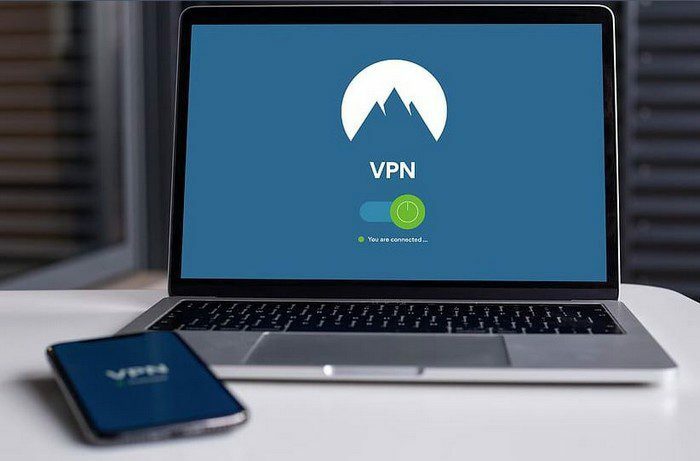
Les VPN peuvent être très utiles, mais ils peuvent aussi causer des problèmes de temps en temps. Pour voir s'il est responsable de votre incapacité à vous connecter. Allez-y et désactivez-le. Par exemple, si vous utilisez NordVPN, vous pouvez le désactiver en cliquant sur le bouton de déconnexion.
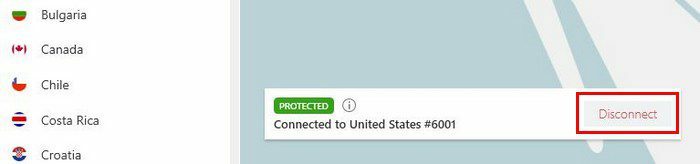
Si vous ne parvenez toujours pas à vous connecter à Zoom après l'avoir désactivé, vous pouvez essayer d'accéder aux paramètres de votre ordinateur. Le moyen le plus simple d'y accéder est d'appuyer sur les touches Windows et I. Une fois que vous y êtes, accédez à Réseau et sécurité, suivi de Paramètres VPN. Désactivez tous les paramètres VPN.
Consulter l'état du service Zoom
Vous vous habituez à ce qu'un service soit toujours disponible que vous oubliez parfois qu'il peut échouer de temps en temps. Si vous êtes sûr que ce n'est pas votre fournisseur d'accès Internet, il se peut que les serveurs Zoom soient en panne. Vous pouvez vérifier leur statut en visitant Statut du service Zoom. Vous connaîtrez les systèmes de Zoom et ceux qui fonctionnent et ceux qui sont en panne pour le moment.
Ici, vous pouvez vérifier les systèmes tels que :
- Réunions Zoom
- Webinaires vidéo Zoom
- Zoom Téléphone
- Discussion Zoom
- Zoom Site Web
- Connecteur de salle de conférence
- Enregistrement couleur
- Services de téléphonie pour réunions
- Intégrations
Essayez le dépanneur de Windows
Au lieu d'utiliser un autre programme pour essayer de résoudre le problème, pourquoi ne pas utiliser le dépanneur intégré? Vous pouvez y accéder en vous rendant sur :
- Réglages
- Dépanner
- Dépanneurs supplémentaires
- Connexion Internet
- Exécutez le dépanneur
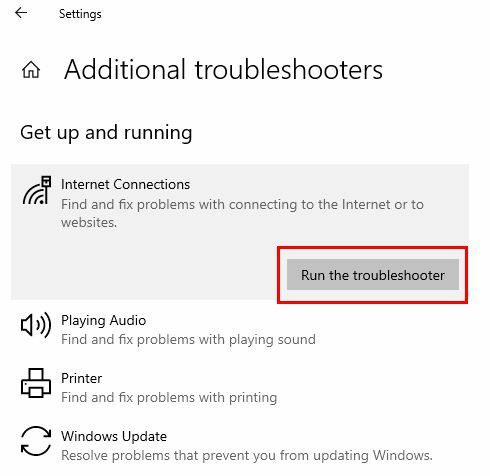
À la fin, vous recevrez un message indiquant que votre Internet est prêt à fonctionner. J'espère qu'il en va de même pour votre réunion Zoom.
Fermer certains programmes
Lorsque vous êtes occupé par quelque chose, il est facile d'oublier que plusieurs programmes sont ouverts. Pourquoi ne pas fermer ceux que vous n'utilisez pas pour le moment pour sauver les activités d'arrière-plan. Vous pouvez le faire en ouvrant le Gestionnaire des tâches de Windows en appuyant sur les boutons Ctrl + Maj + Échap.
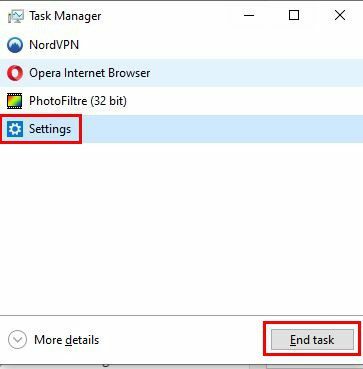
Quand il s'ouvre, vous aurez toutes les activités d'arrière-plan. Cliquez sur celui que vous souhaitez fermer et cliquez sur le bouton Fin de tâche. Répétez le processus pour tous ceux que vous souhaitez fermer.
Nettoyer les fichiers temporaires
Il est peut-être temps de nettoyer ces fichiers temporaires. Vous pouvez le faire en mettant ceci dans la barre de recherche Windows: ‘%temp%’. Sélectionnez tous les fichiers temporaires et effacez-les.
Désinstaller Zoom
Si le client Zoom ne fonctionne toujours pas, vous pouvez toujours essayer de désinstaller puis de réinstaller l'application. Recherchez l'application en cliquant sur le menu Démarrer de Windows et faites un clic droit sur l'application. L'option Désinstaller sera la deuxième option vers le bas.
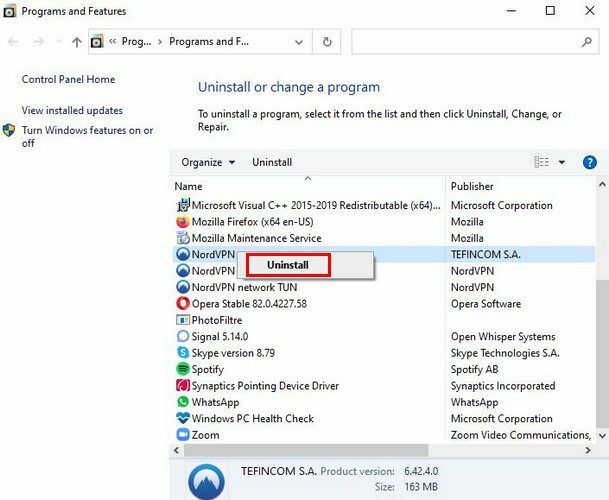
Cela va ouvrir la fenêtre Programmes et fonctionnalités. Faites un clic droit sur Zoom et désinstallez. Lorsque l'application a disparu, accédez à Site officiel de Zoom et téléchargez à nouveau le client de bureau.
Conclusion
Aucune application n'est parfaite et cela inclut Zoom. Il viendra un moment où cela échouera. C'est juste un mauvais moment quand il s'arrête de fonctionner juste au moment où vous devez vous connecter pour une réunion. La bonne nouvelle est qu'il existe différentes méthodes que vous pouvez essayer pour résoudre le problème de connexion. Quelle méthode allez-vous essayer en premier? Faites-le moi savoir dans les commentaires ci-dessous et n'oubliez pas de partager l'article avec d'autres sur d'autres plateformes de médias sociaux.